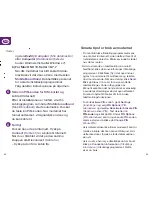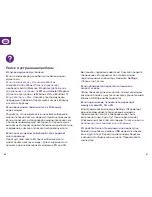Trikdžių šalinimas
Jei nepavyksta diegimas
Jei prieš tai savo kompiuteryje esate įdiegę kitą modemą,
turėtumėte jį ištrinti.
Jei naudojatės kompiuteriu su „Windows“ sistema:
Eikite į
„Control Panel“
(valdymo skydelis)
ir pasirinkite
„Add or Remove Programs“
(pridėti arba trinti programas)
(XP) arba
„Uninstall Program“
(šalinti programą)
(„Windows Vista“ ir „Windows 7“).
Jei naudojate „Mac“:
Uždarykite ankstesnio modemo
prisijungimo programą. Nutempkite piktogramą
į šiukšliadėžę ir ją ištuštinkite.
Jei negalite prisijungti prie interneto per
savo modemą
Patikrinkite, ar yra mobiliojo ryšio signalas ir ar taisyklingai
įdiegėte modemą. Jei naudojate fiksuotą mobilųjį ryšį su
belaid-žiu maršrutizatoriumi, norėdami naudotis mobiliuoju
internetu pirmiausia išjunkite belaidį tinklą.
Jei modemas ilgai ieško mobiliojo tinklo
Jei nėra 4G signalo, gali praeiti kelios minutės, kol modemas
ras mobilųjį tinklą. Norėdami sumažinti paieškos laiką,
galite užfiksuoti modemą, kad naudotų 2G arba 3G.
Darykite taip: Pirmiausia atsijunkite nuo interneto,
tačiau neištraukite modemo iš kompiuterio. Spustelėkite
„Settings“
(nuostatos)
, tuomet
„Options“
(parinktys)
ir
„Network“
(tinklas)
. Tada pasirinkite
„Only GSM“
(tik GSM)
arba
„Only 3G“
(tik 3G)
ir spustelėkite
„Use“
(naudoti)
. Tuomet spauskite
„OK“
(gerai)
.
Pastaba! Jei vėliau naudosite modemą tokiose vietose,
kur yra 4G signalas, turėsite sugrąžinti
„AUTO“
(automatines)
nuostatas.
Jei manote, kad išnaudojamas ne visas
galimas greitis:
Kad gautumėte geresnį signalą, padėkite savo modemą
kaip galima arčiau lango (jei reikia, naudokite USB
ilgintuvą).
Jei ryšys keičiasi tarp 2G, 3G ir 4G tinklų:
Modemo prisijungimo programos nuostatų
skyriuje galite modemą užfiksuoti tik viename tinkle
(tai galima padaryti tik tada, kai esate neprisijungę).
Žiūrėkite aprašymą skyriuje:
Modemas ilgai ieško
mobiliojo tinklo.
Įrenginys atjungtas arba neprieinamas.
Taip pat galite pabandyti ištraukti modemą ir įkišti
jį į kitą lizdą. Prieš jungdamiesi įsitikinkite, kad
signalo stulpeliai aktyvūs. Iš naujo paleiskite
kompiuterį.
LT
36
37
Summary of Contents for Hilink E3276s
Page 47: ...TSP 3365 1207 ...